AutoCAD 2018中文版完全自学手册(DVD)
举报
正版图书,可开发票,请放心购买。
-
出版时间:
2017-01
-
装帧:
平装
-
开本:
16开
-
ISBN:
9787115493224
-
出版时间:
2017-01
售价
¥
63.20
6.4折
定价
¥99.00
品相
全新
上书时间2024-01-08
卖家超过10天未登录
手机购买
![]()
微信扫码访问
-
-
商品描述:
-
作者简介
龙马高新教育,专业的计算机图书策划、编写团队,多年来在计算机图书方面积累了丰富的教学和写作经验,近期更是在手机数码图书方面开拓了新的领域。代表作品包括“从新手到高手”系列、“编程宝典”系列、“完全自学手册”系列、“24小时玩转”系列等,获得了读者的广泛认可,树立了自己的pin牌
目录
第 1章 AutoCAD 2018快速入门 2
1.1 启动与退出AutoCAD 2
1.2 AutoCAD 2018的工作界面 2
1.3 文件管理 3
1.3.1 新建图形文件 3
1.3.2 打开图形文件 4
1.3.3 保存图形文件 4
1.3.4 关闭图形文件 5
1.4 实战技巧 6
技巧 如何使用帮助 6
1.5 上机练习 7
练习1 打开多个图形文件 7
练习2 另存图形文件 8
第 2章 坐标系 9
2.1 了解坐标系统 9
2.1.1 绝对坐标 9
2.1.2 相对坐标 11
2.1.3 实例:综合利用坐标系统的4种基本类型创建梯形 14
2.2 用户坐标系 15
2.2.1 基本概念 15
2.2.2 定义UCS 15
2.2.3 命名UCS 16
2.2.4 实例:自定义UCS并对其进行重命名 16
2.3 坐标值的输入 17
2.3.1 在命令行输入坐标值 17
2.3.2 利用动态输入提示框输入坐标值 19
2.3.3 直接输入距离值 20
2.3.4 实例:绘制储物柜立面图 21
2.4 实战技巧 22
技巧1 如何控制坐标系图标的显示 23
技巧2 快速移动坐标系 23
2.5 上机练习 24
练习1 绘制机械平面图 24
练习2 绘制电桥符号 24
第3章 命令的调用方式 25
3.1 利用菜单及按钮调用命令 25
3.2 命令的调用和查询 28
3.2.1 命令行和动态输入 28
3.2.2 命令查询方式 31
3.2.3 实例:综合利用命令行及动态输入命令调用方式绘制清洗池 32
3.3 命令调用技巧 33
3.3.1 关于鼠标 33
3.3.2 取消命令 34
3.3.3 放弃命令 36
3.3.4 重复上一次命令 37
3.3.5 使用近期输入命令 38
3.3.6 实例:命令调用技巧的综合应用 39
3.4 实战技巧 41
技巧 透明命令的应用 41
3.5 上机练习 43
练习1 绘制继电器线圈符号 43
练习2 绘制机械接口侧视图 43
第4章 AutoCAD 2018的基本设置 45
4.1 设置图形单位 45
4.2 草图设置 47
4.2.1 捕捉和栅格设置 47
4.2.2 实例:绘制床头柜平面图 48
4.2.3 等轴测捕捉模式 49
4.2.4 实例:绘制楼梯轴测图 50
4.2.5 极轴追踪设置 52
4.2.6 对象捕捉设置 52
4.2.7 实例:完善饰线图形 53
4.2.8 三维对象捕捉 54
4.2.9 实例:装配减速器箱体模型 55
4.2.10 动态输入设置 56
4.2.11 快捷特性设置 57
4.2.12 选择循环设置 57
4.3 系统选项设置 58
4.3.1 显示设置 58
4.3.2 打开与保存设置 60
4.3.3 用户系统配置 61
4.3.4 绘图设置 63
4.3.5 三维建模设置 64
4.3.6 选择集设置 65
4.4 实战技巧 67
技巧1 利用备份文件恢复丢失文件 67
技巧2 临时捕捉 68
4.5 上机练习 69
练习 创建样板文件 69
第5章 绘制基本二维图形之点和线 72
5.1 点 72
5.1.1 设置点样式 72
5.1.2 绘制点 73
5.1.3 实例:绘制燃气灶开关和燃气孔 75
5.2 直线 76
5.2.1 绘制直线 76
5.2.2 绘制射线 78
5.2.3 绘制构造线 79
5.2.4 实例:完善房屋立面图 80
5.3 矩形和正多边形 81
5.3.1 绘制矩形 81
5.3.2 绘制正多边形 83
5.3.3 实例:绘制写字台正立面图 85
5.4 实战技巧 87
技巧1 如何绘制旋转的矩形 87
技巧2 利用正五边形绘制五角星 88
5.5 上机练习 89
练习 转角楼梯平面图 89
第6章 绘制基本二维图形之曲线 91
6.1 圆 91
6.1.1 圆心、半径方式画圆 91
6.1.2 圆心、直径方式画圆 92
6.1.3 实例:绘制螺母零件图 92
6.1.4 两点方式画圆 94
6.1.5 三点方式画圆 95
6.1.6 相切、相切、半径方式画圆 95
6.1.7 相切、相切、相切方式画圆 97
6.1.8 实例:绘制四角支架平面图 98
6.2 圆弧 99
6.2.1 三点方式画圆弧 100
6.2.2 起点、圆心、端点方式画圆弧 100
6.2.3 起点、圆心、角度方式画圆弧 101
6.2.4 起点、圆心、长度方式画圆弧 102
6.2.5 起点、端点、角度方式画圆弧 103
6.2.6 实例:绘制泵盖零件图 104
6.2.7 起点、端点、方向方式画圆弧 107
6.2.8 起点、端点、半径方式画圆弧 108
6.2.9 圆心、起点、端点方式画圆弧 109
6.2.10 实例:创建玩具模型立面图 110
6.3 椭圆 112
6.3.1 指定中心点方式画椭圆 112
6.3.2 轴、端点方式画椭圆 113
6.3.3 实例:绘制装饰图案 113
6.4 椭圆弧 114
6.4.1 绘制椭圆弧 114
6.4.2 实例:绘制洗漱盆平面图 115
6.5 圆环 117
6.5.1 绘制圆环 117
6.5.2 实例:绘制道路标识符号 117
6.6 实战技巧 118
技巧1 绘图时没有虚线框显示怎么办 118
技巧2 绘制圆弧的7要素 118
6.7 上机练习 119
练习1 绘制笑脸图案 119
练习2 绘制台灯罩平面图 119
第7章 二维图形编辑操作(一) 121
7.1 选择对象 121
7.1.1 选择单个对象 121
7.1.2 选择多个对象 121
7.2 移动和复制图形对象 122
7.2.1 移动图形对象 122
7.2.2 复制图形对象 123
7.2.3 偏移图形对象 125
7.2.4 阵列图形对象 126
7.2.5 镜像图形对象 129
7.2.6 旋转图形对象 130
7.3 分解和删除图形对象 131
7.3.1 分解图形对象 131
7.3.2 删除图形对象 132
7.3.3 删除重复对象 133
7.4 调整图形对象大小 134
7.4.1 缩放对象 134
7.4.2 拉伸对象 135
7.4.3 拉长对象 137
7.4.4 修剪对象 139
7.4.5 延伸对象 140
7.5 综合案例1:绘制定位压盖 141
7.6 综合案例2:绘制古典窗户立面图 146
7.7 实战技巧 154
技巧1 如何选择重复对象、删除多选对象和重新选择上一步选择的对象 154
技巧2 延伸的技巧 155
技巧3 修剪的同时删除对象 156
7.8 上机练习 157
练习1 绘制花窗立面图 157
练习2 绘制两用扳手 158
第8章 二维图形编辑操作(二) 159
8.1 构造对象 159
8.1.1 打断对象 159
8.1.2 合并对象 161
8.1.3 创建倒角 165
8.1.4 创建圆角 167
8.1.5 实例:完善轴承零件图 169
8.2 使用夹点编辑对象 171
8.2.1 夹点的显示与关闭 171
8.2.2 使用夹点拉伸对象 172
8.2.3 使用夹点拉长对象 173
8.2.4 使用夹点移动对象 173
8.2.5 使用夹点旋转对象 174
8.2.6 使用夹点缩放对象 175
8.2.7 使用夹点镜像对象 175
8.2.8 使用夹点编辑基点 176
8.3 通过双击编辑对象 177
8.4 对象编组 178
8.5 实战技巧 179
技巧1 使用【Shift】键同时移动多个夹点 179
技巧2 用倒角命令使两条不平行的直线相交 180
8.6 上机练习 180
练习 完善人物图案 180
第9章 绘制和编辑复杂二维图形 181
9.1 创建和编辑多段线 181
9.1.1 创建多段线 181
9.1.2 编辑多段线 183
9.1.3 实例:绘制窗帘 185
9.2 创建和编辑多线 186
9.2.1 设置多线样式 186
9.2.2 创建多线 189
9.2.3 编辑多线 190
9.2.4 实例:绘制古典窗户 193
9.3 创建和编辑样条曲线 197
9.3.1 创建样条曲线 197
9.3.2 通过光顺曲线创建样条曲线 198
9.3.3 编辑样条曲线 199
9.4 创建和编辑面域 201
9.4.1 创建面域 201
9.4.2 编辑面域 202
9.5 创建边界 204
9.6 创建和编辑图案填充 205
9.6.1 创建图案填充 206
9.6.2 编辑图案填充 207
9.6.3 实例:绘制住宅平面图 208
9.7 创建区域覆盖 210
9.8 修订云线 211
9.9 实战技巧 214
技巧1 自定义填充图案 214
技巧2 使用SOLID命令进行填充 215
9.10 上机练习 216
练习1 完善香水瓶平面图 216
练习2 绘制飞扬的旗帜 217
第 10章 文字与表格 220
10.1 文字样式 220
10.2 单行文字 222
10.2.1 创建和编辑单行文字 222
10.2.2 单行文字的对齐方式 224
10.2.3 文字控制符 225
10.2.4 实例:完善标题栏 226
10.3 多行文字 228
10.3.1 创建和编辑多行文字 228
10.3.2 【文字编辑器】功能区选项卡 230
10.3.3 实例:添加技术要求 232
10.4 文字管理操作 233
10.4.1 插入字段 233
10.4.2 编辑和更新字段 235
10.4.3 拼写检查 236
10.5 创建并编辑表格 237
10.5.1 创建表格样式 237
10.5.2 创建表格 238
10.5.3 修改表格 240
10.5.4 向表格中添加内容 240
10.5.5 实例:使用表格创建明细栏 241
10.6 实战技巧 242
技巧1 AutoCAD中的文字为什么是“?” 242
技巧2 关于镜像文字 243
技巧3 在AutoCAD中插入Excel表格 244
10.7 上机练习 245
练习 使用表格创建标题栏 245
第 11章 AutoCAD标注基础 247
11.1 尺寸标注的规则和组成 247
11.2 标注样式 248
11.2.1 尺寸线和尺寸界线的设定 248
11.2.2 符号和箭头的设定 250
11.2.3 文字的设定 251
11.2.4 标注参数调整 252
11.2.5 主单位的设定 253
11.2.6 换算单位的设定 254
11.2.7 标注公差的设定 255
11.2.8 实例:创建建筑标注样式 256
11.3 修改、替代标注样式 257
11.3.1 修改标注样式 257
11.3.2 替代标注样式 258
11.3.3 比较标注样式 260
11.3.4 从其他图形文件中复制标注样式 260
11.4 实战技巧 262
技巧 快速切换当前标注样式 263
11.5 上机练习 263
练习 创建机械标注样式 263
第 12章 创建与编辑标注 265
12.1 创建标注 265
12.1.1 线性标注 265
12.1.2 对齐标注 266
12.1.3 半径标注 267
12.1.4 直径标注 267
12.1.5 角度标注 268
12.1.6 实例:标注挂轮架零件图 269
12.1.7 弧长标注 271
12.1.8 折弯标注 272
12.1.9 基线标注 273
12.1.10 连续标注 274
12.1.11 坐标标注 275
12.1.12 快速标注 276
12.1.13 创建圆心标记 277
12.1.14 创建折弯线性标注 278
12.1.15 标注形位公差 279
12.2 智能标注——dim功能 280
12.3 编辑标注 287
12.3.1 编辑关联性 287
12.3.2 DIMEDIT(DED)编辑标注 288
12.3.3 检验标注 290
12.3.4 文字对齐方式 291
12.3.5 标注间距调整 292
12.3.6 标注打断处理 293
12.3.7 使用夹点编辑标注 294
12.4 多重引线标注 295
12.4.1 设置多重引线样式 295
12.4.2 多重引线的应用 296
12.4.3 编辑多重引线 298
12.4.4 实例:给阶梯轴添加标注 300
12.5 实战技巧 305
技巧1 轻松标注尺寸公差 306
技巧2 如何标注大于180°的角 307
技巧3 对齐标注的水平竖直标注与线性标注的区别 307
12.6 上机练习 309
练习1 标注轴承支座零件图 309
练习2 给方凳仰视图添加标注 309
第 13章 图层 311
13.1 图层的基本概念 311
13.2 创建图层 312
13.2.1 图层特性管理器 312
13.2.2 创建新图层 314
13.3 控制图层的状态 316
13.3.1 打开和关闭图层 316
13.3.2 冻结和解冻图层 317
13.3.3 锁定和解锁图层 318
13.4 管理图层 318
13.4.1 使用图层工具 318
13.4.2 图层转换器 322
13.4.3 图层过滤器 323
13.5 在同一图层中设置图形的不同特性 325
13.5.1 设置对象颜色 325
13.5.2 设置对象线型 326
13.5.3 设置对象线宽 327
13.5.4 设置对象透明度 328
13.5.5 实例:更改建筑图形的当前显示状态 328
13.6 实战技巧 330
技巧1 删除顽固图层 330
技巧2 特性匹配 331
13.7 上机练习 331
练习1 同一个图层上显示不同的线型、线宽和颜色 331
练习2 创建机械制图图层 333
第 14章 图块 335
14.1 创建块 335
14.1.1 创建内部块 335
14.1.2 创建全局块 337
14.1.3 利用复制创建块 338
14.2 插入图块 339
14.2.1 使用【插入】对话框插入图块 339
14.2.2 使用设计中心命令插入图块 341
14.2.3 使用工具选项板命令插入图块 342
14.3 创建和编辑带属性的块 343
14.3.1 定义属性 343
14.3.2 创建带属性的块 344
14.3.3 插入带属性的块 346
14.3.4 修改属性定义 346
14.3.5 属性提取 347
14.3.6 实例:完善建筑立面图 348
14.4 动态块 350
14.4.1 动态块夹点的属性 350
14.4.2 创建动态块 351
14.5 图块管理操作 355
14.5.1 在位参照编辑块 355
14.5.2 重定义块 356
14.6 实战技巧 357
技巧1 以图块的形式打开无法修复的文件 357
技巧2 调整块的大小 358
14.7 上机练习 358
练习1 完善电视柜图形 358
练习2 创建并插入带属性的【粗糙度】图块 359
第 15章 图形文件管理操作 361
15.1 查询操作 361
15.1.1 查询距离 361
15.1.2 查询角度 362
15.1.3 查询半径 362
15.1.4 查询面积和周长 363
15.1.5 查询体积 363
15.1.6 查询质量特性 364
15.1.7 查询对象列表 365
15.1.8 查询点坐标 365
15.1.9 查询图纸绘制时间 366
15.1.10 查询图纸状态 366
15.1.11 实例:查询货车参数 367
15.2 参数化操作 369
15.2.1 自动约束 369
15.2.2 几何约束 369
15.2.3 标注约束 370
15.2.4 约束栏 370
15.2.5 约束管理操作 371
15.3 快速计算器 372
15.3.1 了解快速计算器选项板 372
15.3.2 计算数值和快捷函数 373
15.3.3 转换单位 375
15.4 图形实用工具 375
15.4.1 核查 375
15.4.2 修复 376
15.4.3 修复图形和外部参照 376
15.4.4 图形修复管理器 377
15.4.5 清理 377
15.4.6 更新块图标 378
15.5 实战技巧 379
技巧1 DBLIST和LIST命令的区别 379
技巧2 点坐标查询和距离查询时的注意事项 379
15.6 上机练习 380
练习1 查询卧室对象属性 380
练习2 给灯具平面图添加约束 382
第 16章 图纸集及AutoLISP 383
16.1 图纸集概述 383
16.2 图纸集管理 384
16.2.1 创建图纸集 384
16.2.2 打开和关闭图纸集 385
16.2.3 查看和修改图纸集 386
16.2.4 网上发布图纸集 387
16.3 对象超链接 387
16.3.1 创建绝对超链接 388
16.3.2 创建相对超链接 389
16.3.3 编辑图形对象上的超链接 390
16.4 AutoLISP和Visual LISP基础 390
16.4.1 打开Visual LISP编辑器 390
16.4.2 加载AutoLISP文件 391
16.4.3 使用AutoLISP表达式 392
16.4.4 在命令行中使用AutoLISP 393
16.4.5 实例:创建AutoLISP文件 394
16.5 实战技巧 395
技巧 自动加载AutoLISP文件 396
16.6 上机练习 396
练习 为继电器线圈图形文件创建超链接 396
第 17章 图纸的打印与输出 397
17.1 在模型空间打印图形 397
17.1.1 打印常规设置 397
17.1.2 打印样式表的设定及编辑 399
17.1.3 着色视口选项设置 400
17.1.4 打印草图 401
17.2 在布局空间打印图形 403
17.2.1 使用布局向导 403

![]()
孔网啦啦啦啦啦纺织女工火锅店第三课
开播时间:09月02日 10:30
即将开播,去预约


直播中,去观看

 占位居中
占位居中

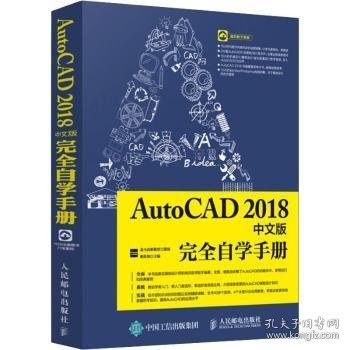

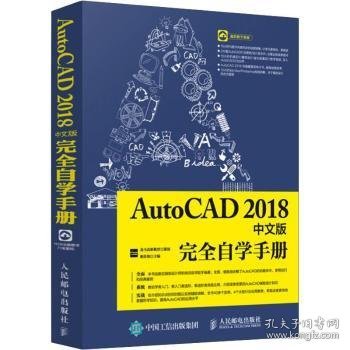
 直播中,去观看
直播中,去观看